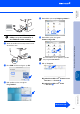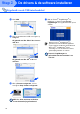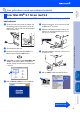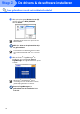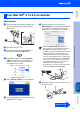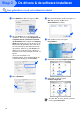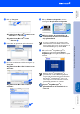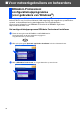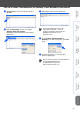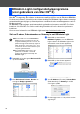Quick Setup Guide
Table Of Contents
- Installatiehandleiding MFC-8460N/MFC-8860DN
- Aan de slag
- Inhoudsopgave
- Stap1 De machine installeren
- 1 De drumeenheid installeren
- 2 Papier in de papierlade plaatsen
- 3 Het bedieningspaneel/ deksel bevestigen (voor België)
- 4 De scannervergrendeling ontgrendelen
- 5 Het netsnoer en de telefoonlijn aansluiten
- 6 Stel uw land in
- 7 De taal voor de meldingen op het LCD-scherm instellen
- 8 De datum en tijd instellen
- 9 Uw Stations-ID instellen
- 10 Kiesmodus toon en puls (niet beschikbaar voor België)
- 11 Het Type telefoonlijn instellen
- 12 Een ontvangststand selecteren
- 13 Het contrast van het LCD-scherm instellen
- Stap2 De drivers & de software installeren
- Meegeleverde CD-ROM “MFL-Pro Suite”
- Bij gebruik van USB-interfacekabel (voor Windows® 98/98SE/Me/2000 Professional/XP/XP Professional x64 Edition)
- Bij gebruik van de parallelle interfacekabel (voor Windows® 98/98SE/Me/2000 Professional/XP/XP Professional x64 Edition)
- Bij gebruik van Windows NT® Workstation Version 4.0
- Bij gebruik van de netwerkinterfacekabel (voor Windows® 98/98SE/Me/NT/2000 Professional/XP/XP Professional x64 Edition)
- Bij gebruik van de USB-interfacekabel
- Voor gebruikers van de netwerkinterfacekabel
- Voor netwerkgebruikers en beheerders
- Opties en verbruiksonderdelen
- brother DUT
32
0
Klik op het pictogram Brother Laser (IP),
en kies vervolgens BRN_XXXXXX.
Sluit de Kiezer.
MFL-Pro Suite en de printerdriver zijn
nu geïnstalleerd.
A
Klik om Presto!
®
PageManager
®
te
installeren op het pictogram Presto!
PageManager en volg de instructies op het
scherm.
Presto!
®
PageManager
®
is
geïnstalleerd en de installatie is nu
voltooid.
Voor gebruikers van de netwerkinterfacekabel
XXXXXX zijn de laatste zes cijfers van het
Ethernetadres.
ControlCenter2 en Netwerkscannen worden
niet ondersteund in Mac OS
®
9.1 tot en met
9.2.
Met Presto!
®
PageManager
®
kunt u
eenvoudig foto’s en documenten scannen,
gezamenlijk gebruiken en ordenen.
De drivers & de software installeren
Stap 2